设置粒子发射
步骤1
在透视视图端口中创建球体,如下图所示。
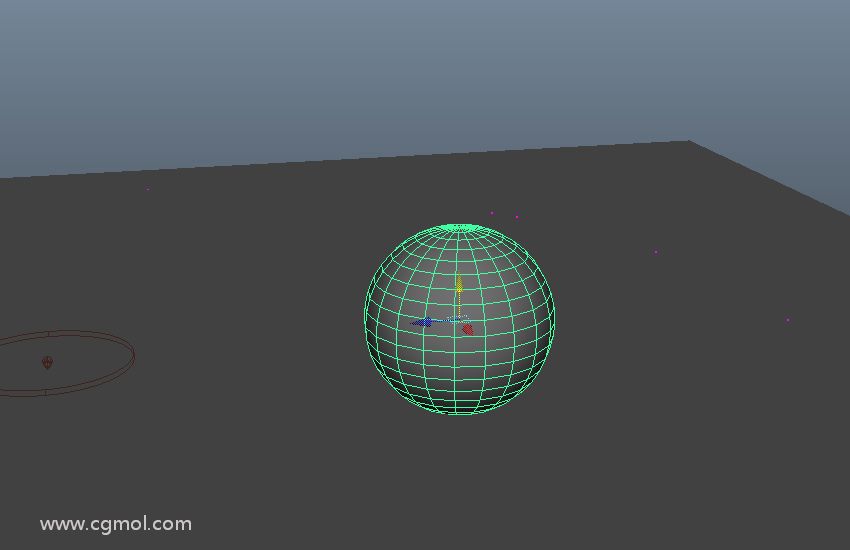
创建一个球体
第2步
选择球体后,转到PulldownIt shelf菜单,然后单击ShatterIt功能图标。
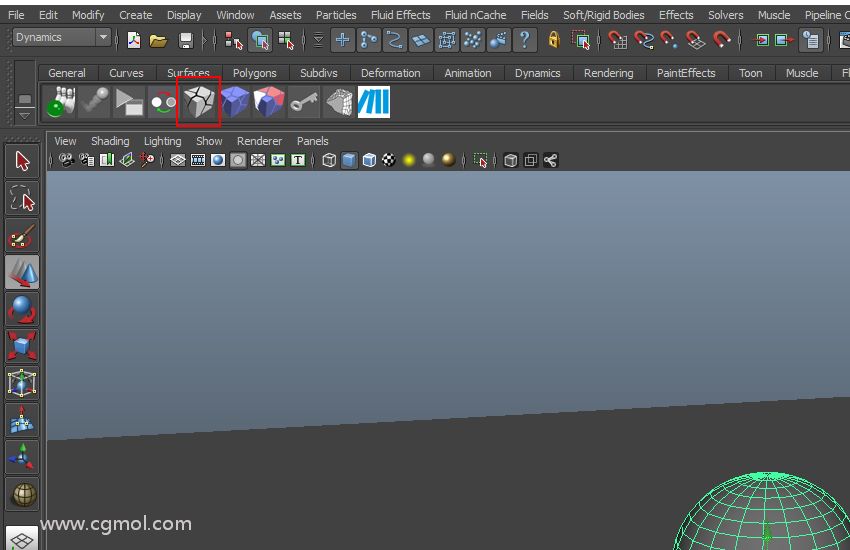
PulldownIt货架菜单
第3步
在ShatterIt功能窗口中,将Num Shards的值设置 为30,然后单击Shatter It!按钮。球体破碎了30件。

ShatterIt功能窗口
第4步
打开大纲窗口。您可以在pdiShatterGroup中看到球体的不同破碎部分。在“ 大纲视图” 窗口中选择所有块后,使用“ 缩放”工具缩小块的大小。

大纲窗口
第5步
为块创建新图层,如下图所示。
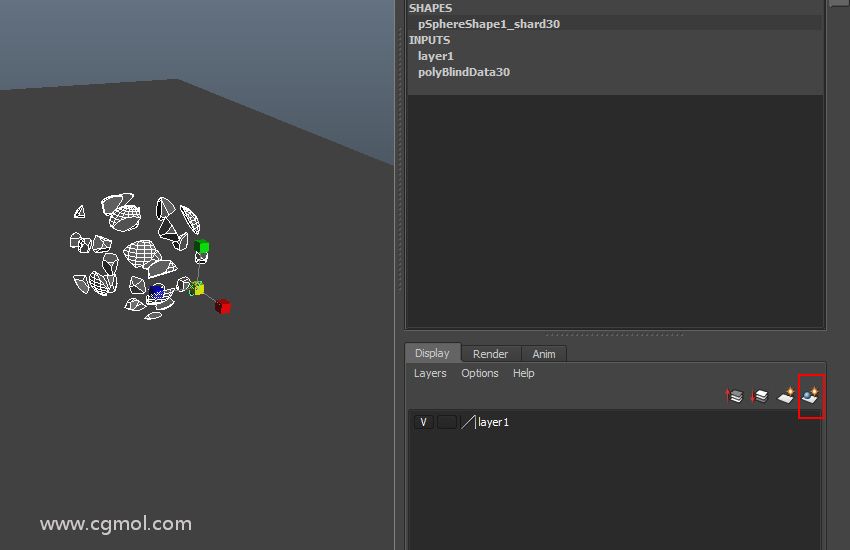
创建一个新图层
第6步
选择所有块后,转到 Particles > Instancer (Replacement) ,然后单击选项框。
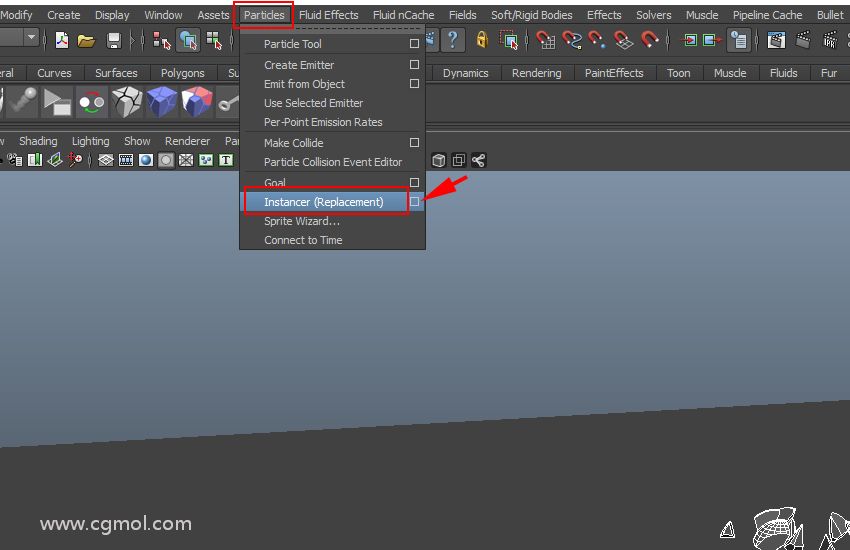
Particles > Instancer (Replacement)
第7步
在Particles Instancer Options 框中,将名称设置为Fragments 并选中所有实例化对象,然后单击“ 创建”按钮。
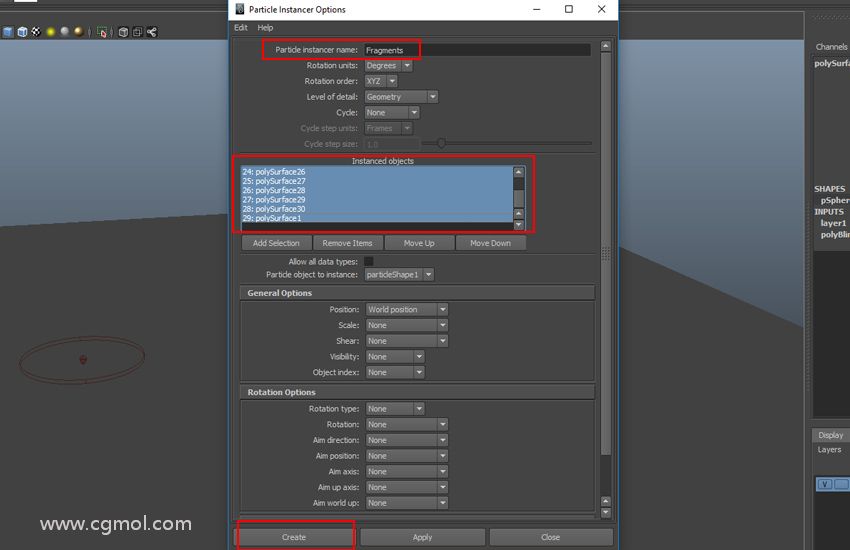
粒子实例选项框
第8步
按“ 播放”按钮,您将看到从粒子发射器发出的块。
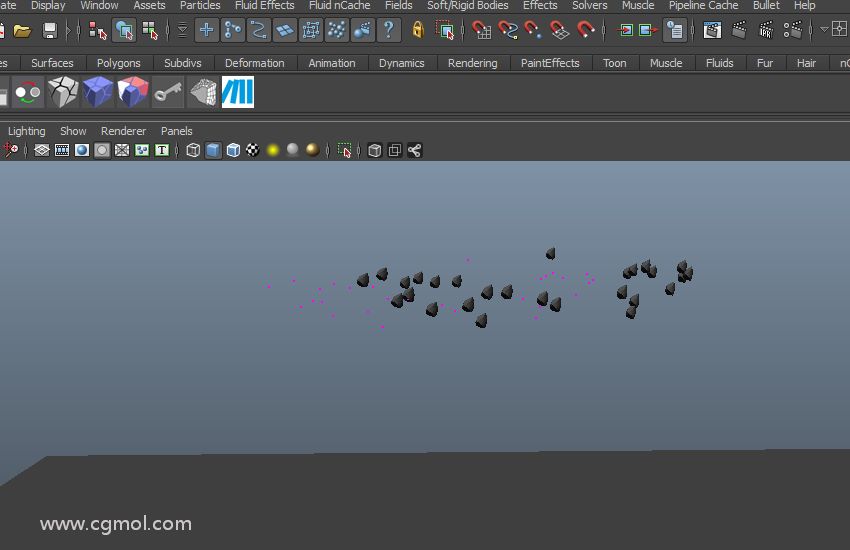
点击“播放”按钮
第9步
选中粒子后,转到particleShape1属性,然后单击“ 常规”选项卡。
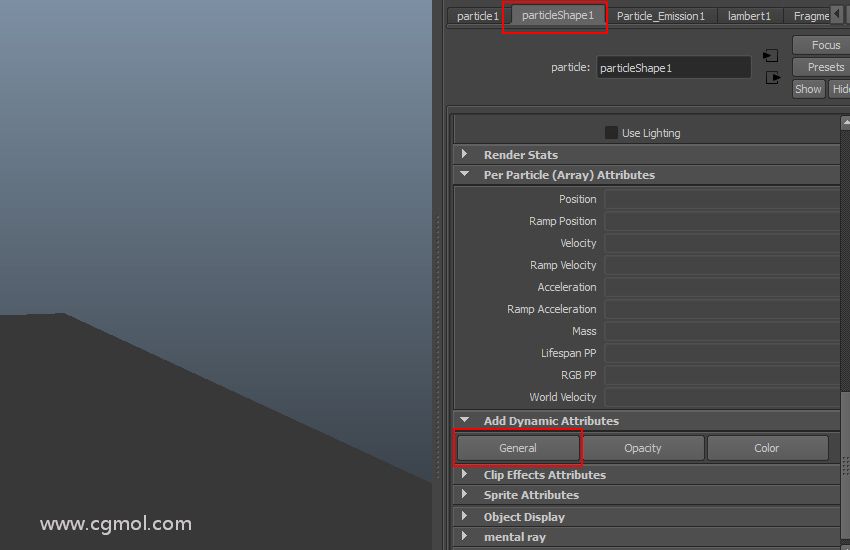
particleShape1属性
第10步
在Add Attribute 窗口中,将 Long Name设置为Fragments ,将Attribute Type设置为Per Particle (Array)。单击“ 确定”按钮。

添加属性窗口
第11步
在Fragments属性上单击鼠标右键,然后选择 Create Expression选项。
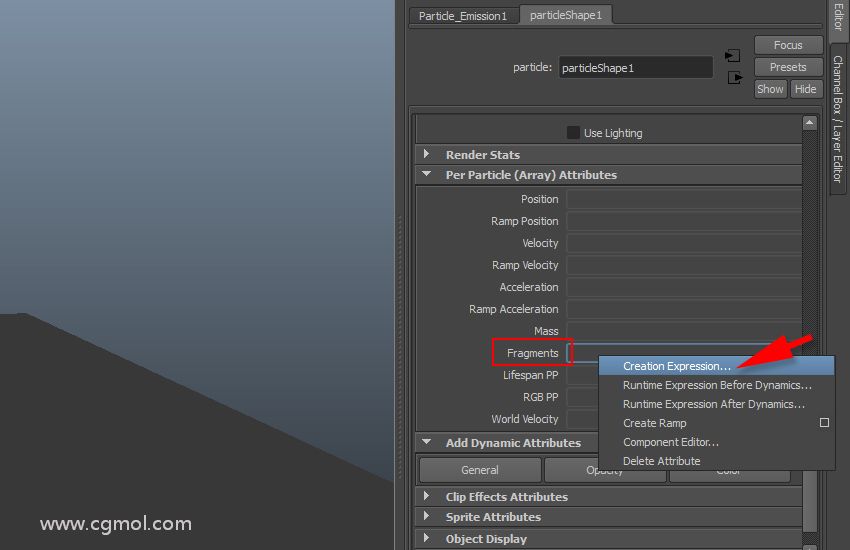
片段属性
第12步
在表达式编辑器中,将表达式写为particleShape1.Fragments = rand(0,40); 然后单击“ 创建”按钮。
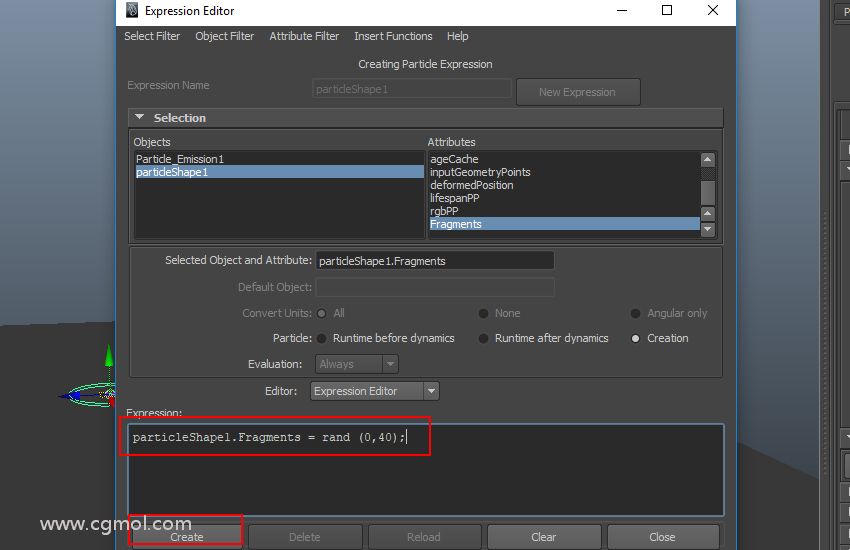
创建按钮
第13步
转到Instancer(Geometry Replacement)选项卡并将Object Index设置 为Fragments。

Instancer(几何替换)
第14步
按“ 播放”按钮,您将看到粒子块的随机爆炸。
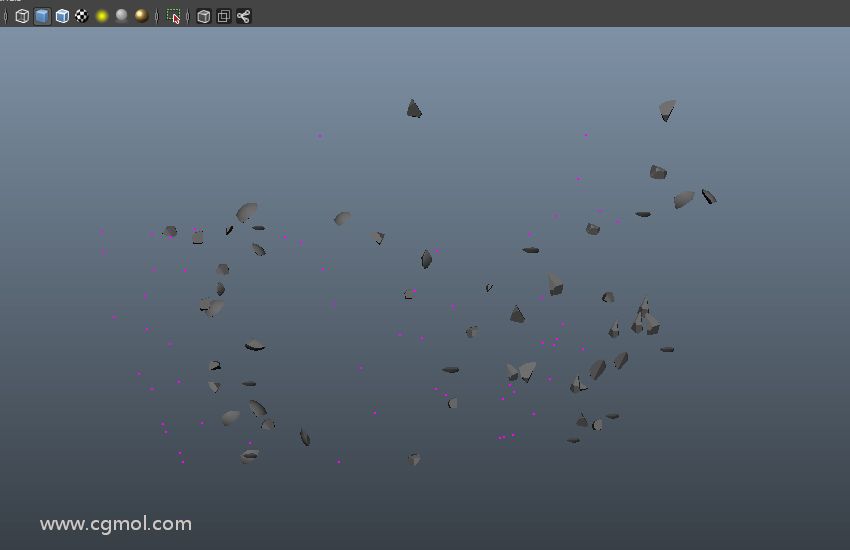
点击“播放”按钮
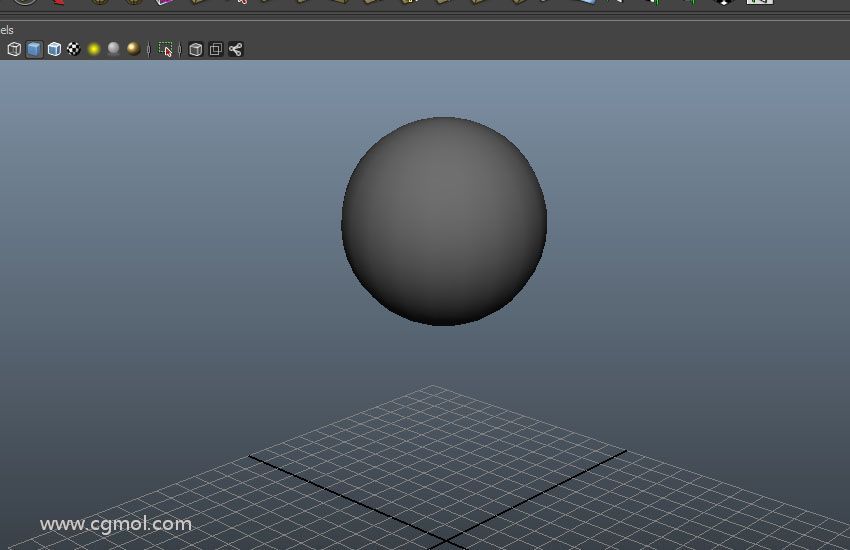 Maya的PullDownIt破碎插件使用技巧-重力场和球形破碎
Maya的PullDownIt破碎插件使用技巧-重力场和球形破碎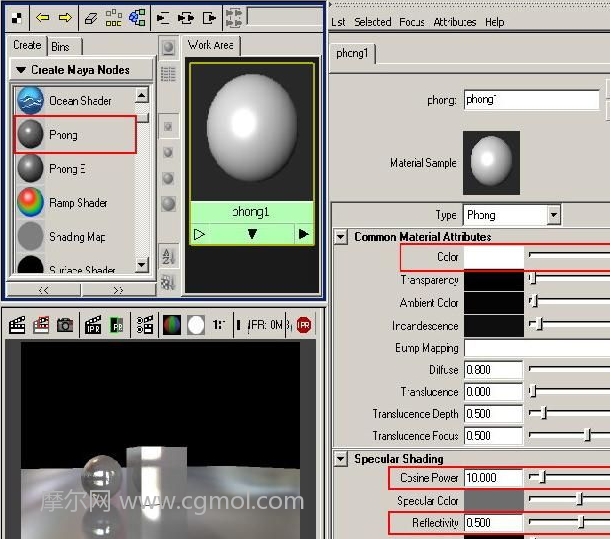 Maya如何制作寒冰冰块材质
Maya如何制作寒冰冰块材质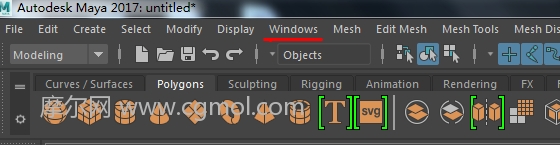 Maya怎么设置鼠标移动到图标显示图标名称/功能
Maya怎么设置鼠标移动到图标显示图标名称/功能 你必须会:很冷门但是却很实用的maya技巧
你必须会:很冷门但是却很实用的maya技巧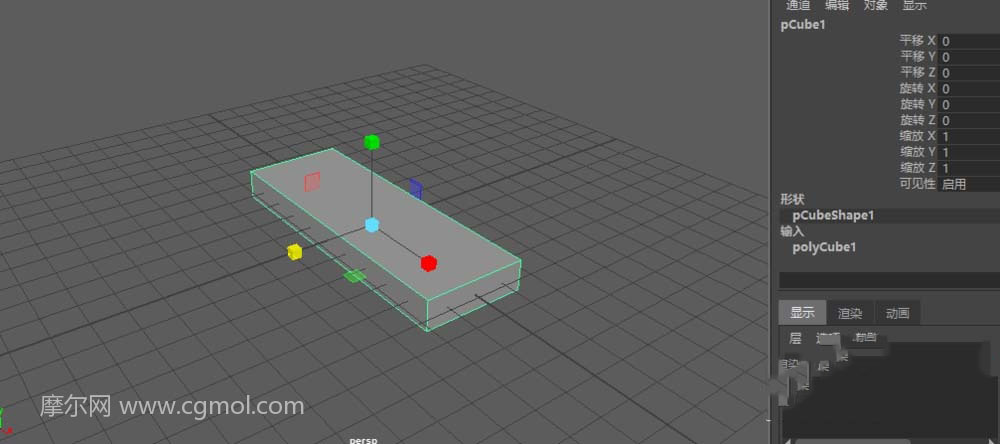 Maya怎么快速复制物体的图文教程
Maya怎么快速复制物体的图文教程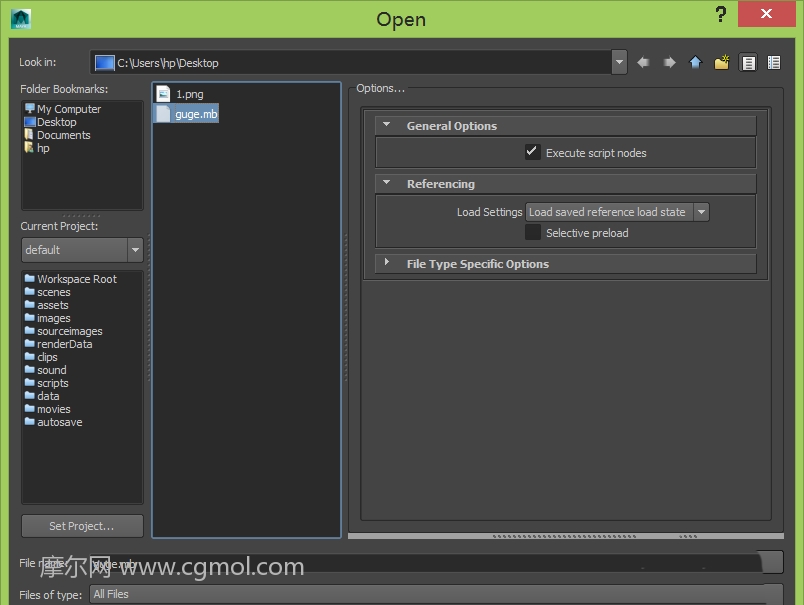 maya怎么给人物模型制作裤子贴图
maya怎么给人物模型制作裤子贴图 Maya中的PullDownIt破碎插件:木桌破碎效果
Maya中的PullDownIt破碎插件:木桌破碎效果 MAYA制作夏天海滩卡通女孩模型的理念知识
MAYA制作夏天海滩卡通女孩模型的理念知识